核心提示:在本教程中我们将会看到的是Chrome浏览器中Proxy Switchy这款插件的安装教程!
在本教程中我们将会看到的是Chrome浏览器中Proxy Switchy这款插件的安装教程!
Proxy Switchy这个插件,由于依旧处于不断开发的过程中,各方面功能还不太稳定,可能会出现这样那样的问题,影响到实际的使用。今天就在此详细讲解下Proxy Switchy的使用与配置,对常见的问题给出实践成功的解决办法。
步骤/方法
在Chrome浏览器中打开新标签,切换到“应用程序”
点击 Chrome Web Store图标进入
在搜索框中输入“Proxy Switchy”
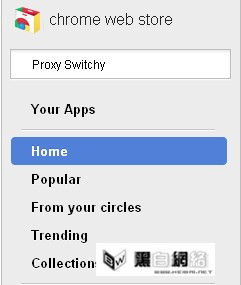
搜索结果中有若干结果,选择要安装的那个插件,点击“ADD TO CHROME”
添加成功
地址栏后面会出现插件的图标
点击图标,点击选项
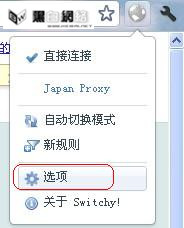
点击“配置新代理”,添加“配置名称”,添加“HTTP代理”,添加“端口”,点击保存
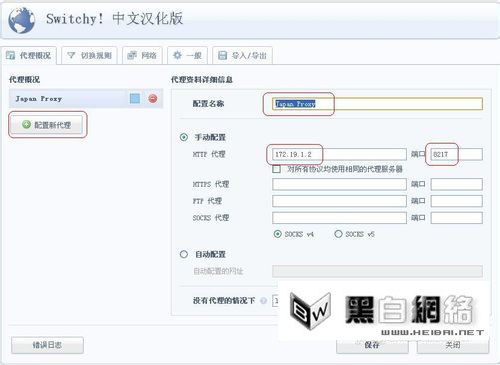
点击图标,可以看到刚才配置的新代理
点击“Japan Proxy”使用代理
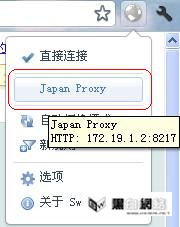
注意事项
使用代理之后,访问国内的网站会不流畅,可以自行设置是否使用代理;
[db:内容1]